Chatzum 검색(search.chatzum.com) & 챠줌 도구 모음(Chatzum 제공) 브라우저 애드웨어 및 하이재커 프로그램입니다. 한번 챗줌 소프트웨어 컴퓨터에 설치되면 브라우저 홈 페이지를 "search.chatzum.com"으로 수정하고 쓸모없는 도구 모음을 설치하고 알 수 없는 광고로 브라우징 리디렉션을 수행합니다. "챠줌" 하이재커는 다른 소프트웨어 설치 프로그램에 번들로 포함되어 있으므로 컴퓨터에 무료 소프트웨어를 설치할 때 항상 주의를 기울여야 합니다.
제거 "Chatzum 검색 엔진(search.chatzum.com) & 챠줌 도구 모음" 컴퓨터에서 아래 단계를 따르세요.
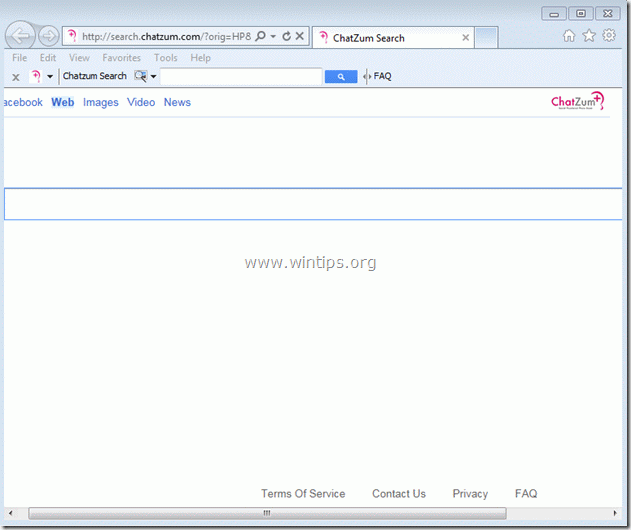
제거하는 방법 "Chatzum 검색 엔진(search.chatzum.com) & 챠줌 도구 모음" 컴퓨터에서:
1 단계. "에 의해 설치된 응용 프로그램 제거챠줌" 제어판에서 소프트웨어.
1. 이렇게 하려면 다음으로 이동하십시오. 시작 > 제어판. {윈도우 8: 마우스 오른쪽 버튼으로 클릭 에 왼쪽 하단 모서리 그리고 선택 제어판 } {윈도우 XP: 시작 > 설정 > 제어판. }

2. "를 열려면 두 번 클릭하십시오.프로그램 추가 또는 제거" Windows XP 또는 "프로그램 및 기능" Windows 8, 7 또는 Vista를 사용하는 경우).

3. 프로그램 목록에서 찾아 다음 애플리케이션을 제거/제거:ㅏ. 챗줌 툴바 (채텀으로)
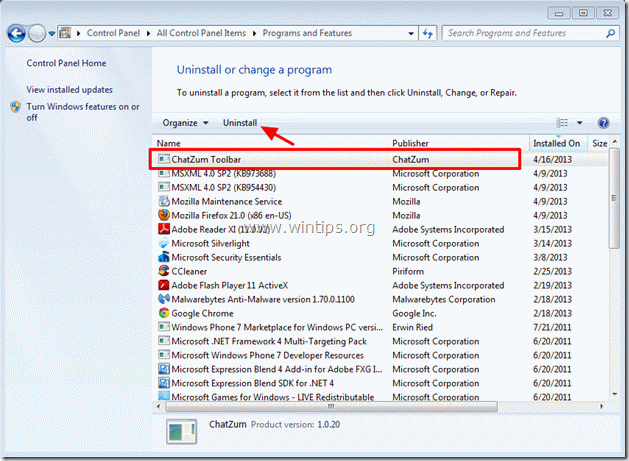
4. 컴퓨터 다시 시작 그리고 진행 에게 다음 단계.
2 단계. 제거하다 "Chatzum 검색 엔진(search.chatzum.com) & 챠줌 도구 모음" 인터넷 브라우저 응용 프로그램에서.
인터넷 익스플로러, 구글 크롬, 모질라 파이어 폭스
인터넷 익스플로러
제거하는 방법 "챠줌 도구 모음” & “챗줌 검색” 설정(search.chatzum.com) Internet Explorer에서 검색하고 IE 설정을 복원합니다.
1.인터넷 익스플로러 열기 그런 다음 "인터넷 옵션”. IE의 파일 메뉴에서 이 작업을 수행하려면 "도구” > “인터넷 옵션”. 알아 채다*: 최신 버전의 IE에서 "기어" 아이콘  오른쪽 상단에 있습니다.
오른쪽 상단에 있습니다.

2. "를 클릭하십시오.고급의" 탭.
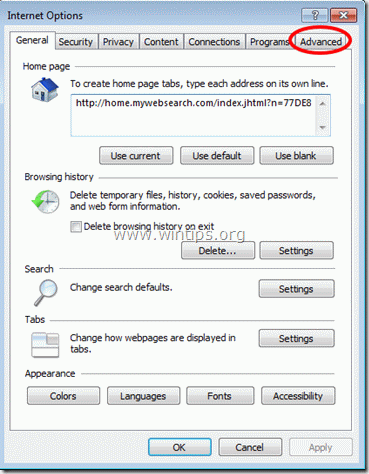
3. 선택하다 "초기화”.

4. "를 확인(활성화하려면)개인 설정 삭제" 상자를 선택하고 "초기화”.

5. 재설정 작업이 완료된 후 "닫다"를 선택한 다음 "확인"를 눌러 Internet Explorer 옵션을 종료합니다.

6. 인터넷 익스플로러 다시 시작 IE의 파일 메뉴에서 "도구” > “추가 기능 관리”.

8. 클릭 "도구 모음 및 확장" 왼쪽 창에서 "장애를 입히다" 오른쪽에 다음 항목이 표시됩니다. (존재하는 경우)
ㅏ. 챗줌 툴바
비. XBTBPos00 클래스
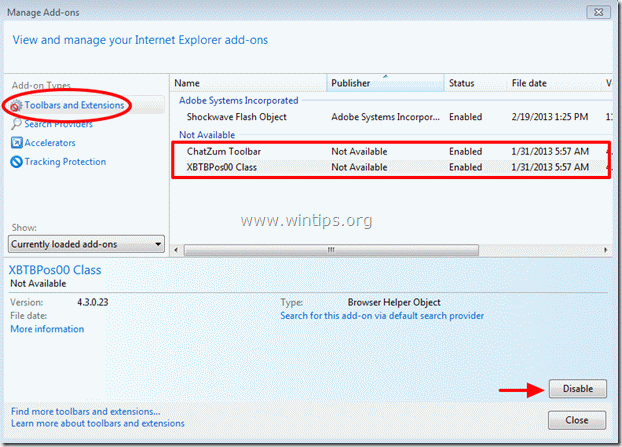
9. 클릭 "검색 공급자" 왼쪽 창에서 옵션을 선택한 다음 및 "기본값으로 설정" 이외의 제공자 "챗줌”.
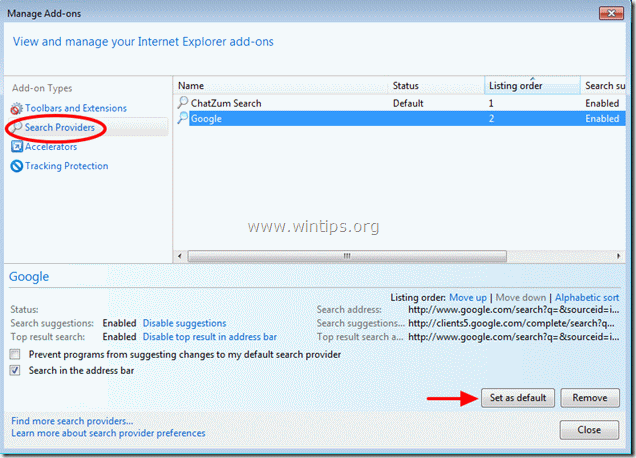
10. 제거를 클릭하십시오 "츄줌" 검색 엔진.

11. Internet Explorer를 닫고 다음으로 진행하십시오. 3단계.
구글 크롬
제거하는 방법 "챠줌 도구 모음” & “챗줌 검색” 설정(search.chatzum.com)에서 Chrome 및 Chrome 설정 복원.
1. Google 크롬을 열고 크롬 메뉴로 이동  "를 선택하고설정".
"를 선택하고설정".
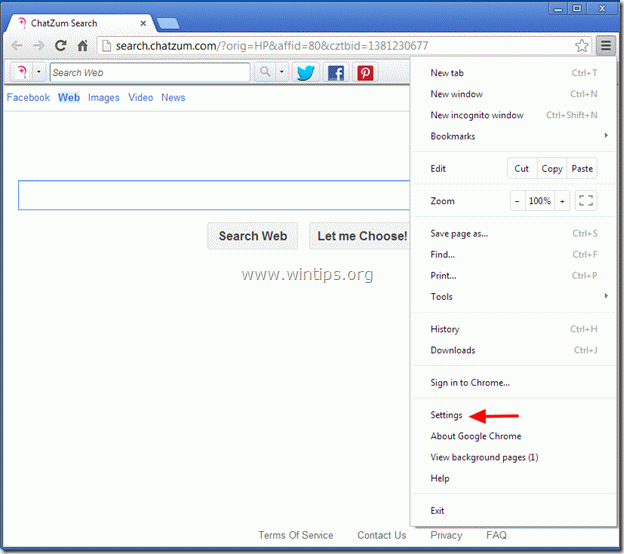
2. "를 찾으십시오.시작에" 섹션을 선택하고 "페이지 설정”.
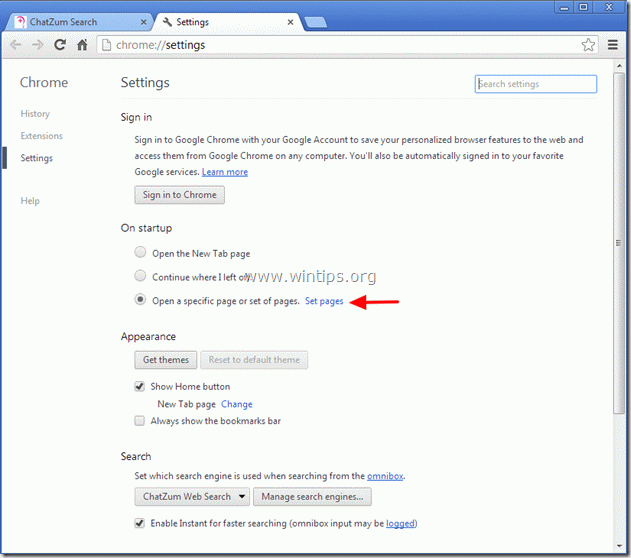
3.삭제 "챗줌찾다 -search.chatzum.com” "를 눌러 시작 페이지에서 홈페이지엑스" 기호는 오른쪽에 있습니다.
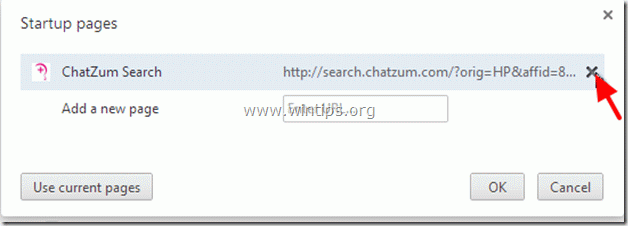
4.원하는 시작 페이지 설정 (예: http://www.google.com)를 누르고 “확인”.

5. 아래에 "모습" 섹션에서 "홈 버튼 표시" 옵션을 선택하고 "변화”.

6.삭제 "search.chatzum.com"에서 " 항목이 페이지 열기" 상자.

7.유형 (원한다면) 당신이 선호하는 웹 페이지 "를 누르면 열립니다.홈페이지” 버튼(예: www.google.com) 또는 이 필드 뱅크를 떠나 "를 누르십시오.확인”.

8. 이동 "찾다" 섹션을 선택하고 "검색 엔진 관리”.
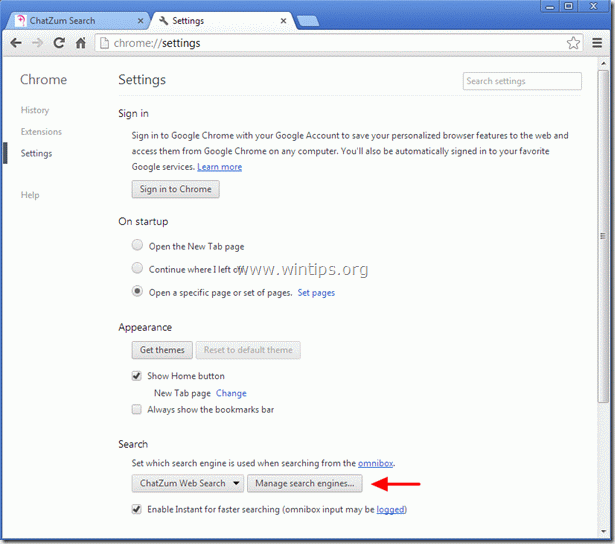
8.선호하는 기본 검색 엔진을 선택하십시오 (예: Google 검색)을 누르고 "기본값으로 설정”.

9. "를 선택하십시오.챗줌찾다 -search.chatzum.com"검색엔진과 제거 "를 눌러엑스" 기호는 오른쪽에 있습니다. 그런 다음 "완료"닫다"검색 엔진" 창문.
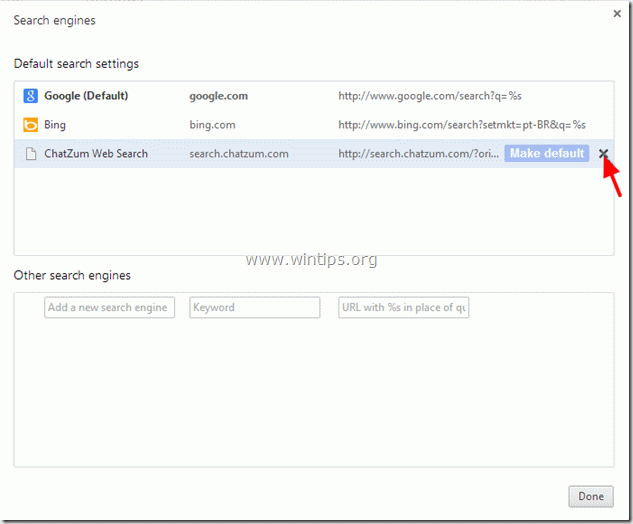
10. 선택하다 "확장” 왼쪽 창에서.
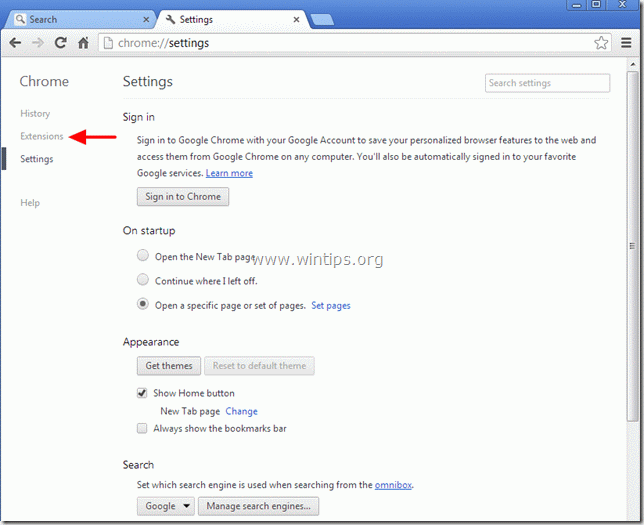
11. 확장 옵션에서 "ChatZum.com – Easy Pictures zoom" 확장을 제거하십시오. "휴지통"을 눌러 해당 라인의 아이콘입니다. 확인 대화 상자가 나타나면 제거하다.

12.구글 크롬 다시 시작 그리고 진행 3단계.
모질라 파이어 폭스
제거하는 방법 "챠줌 도구 모음” & “챗줌 검색” 설정(search.chatzum.com)에서 Firefox 및 Firefox 설정 복원.
1. 클릭 "파이어폭스” Firefox 창 왼쪽 상단의 메뉴 버튼을 누르고 이동 에게 “돕다” > “문제 해결 정보”.

2. 에 "문제 해결 정보" 창에서 "Firefox 재설정" 버튼을 Firefox를 기본 상태로 재설정.

3. 누르다 "Firefox 재설정: 다시.

4. 재설정 작업이 완료되면 Firefox가 다시 시작됩니다.
5. 모든 Firefox 창을 닫고 다음으로 진행 단계.
3단계: "AdwCleaner"를 사용하여 Adwares, Toolbars 및 Hjackers에서 인터넷 브라우저를 청소합니다.
1. 다운로드 및 저장 "AdwCleaner" 유틸리티를 바탕 화면에.

2. 열려 있는 모든 프로그램 닫기 그리고 더블 클릭 열기 위해 "애드클리너" 바탕 화면에서.
3. 누르다 "삭제".
4. 누르다 "확인" "AdwCleaner – 정보" 창에서 "확인" 다시 컴퓨터를 다시 시작하려면.

5. 컴퓨터가 다시 시작될 때 닫다 "AdwCleaner" 정보(readme) 창으로 이동하여 4단계.
4단계.깨끗한 남은 컴퓨터 악의적인 위협.
다운로드 그리고 MalwareBytes Antimalware Free 설치 컴퓨터에 남아 있는 모든 악성 위협을 제거하는 프로그램입니다.*
*설치 및 사용법을 모르신다면 "MalwareBytes 안티 멀웨어", 이것을 읽으십시오 지침.
조언: 컴퓨터를 깨끗하고 안전하게 유지하려면 Windows "안전 모드"에서 Malwarebytes Anti-Malware 전체 검사 수행.*
*Windows 안전 모드로 들어가려면 "F8” 키를 눌러 컴퓨터를 부팅할 때 Windows 로고가 나타나기 전에 누릅니다. 때 "Windows 고급 옵션 메뉴"가 화면에 나타나면 키보드 화살표 키를 사용하여 안전 모드 옵션을 누른 다음 "시작하다“.
5단계. 원치 않는 파일 및 항목을 정리합니다.
사용 "씨클리너" 프로그램을 진행하고 깨끗한 일시적인 시스템 인터넷 파일 그리고 잘못된 레지스트리 항목.*
*설치 및 사용 방법이 없다면 "씨클리너", 이것을 읽으십시오 지침.
